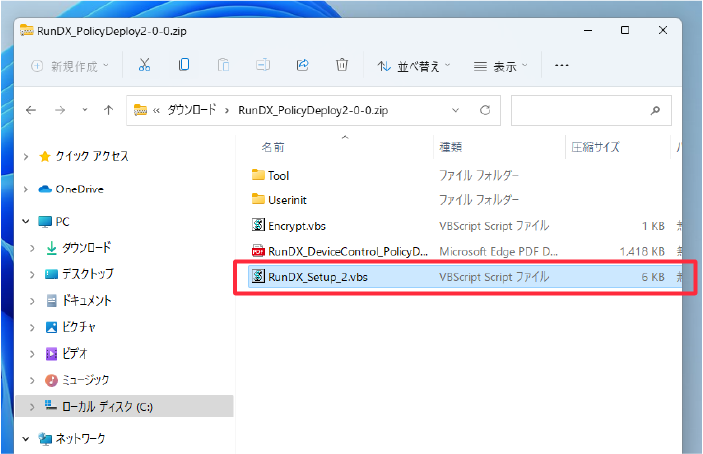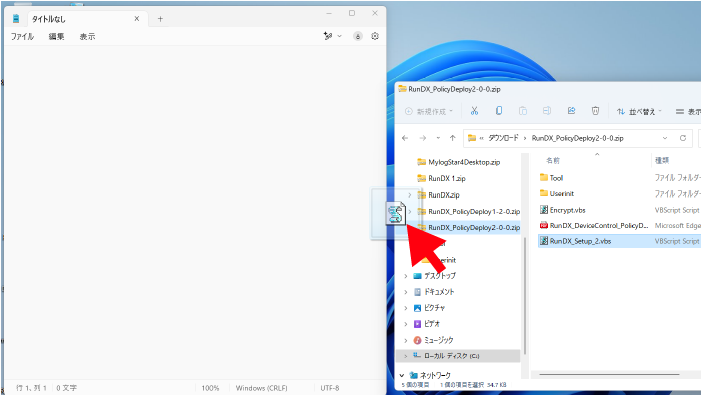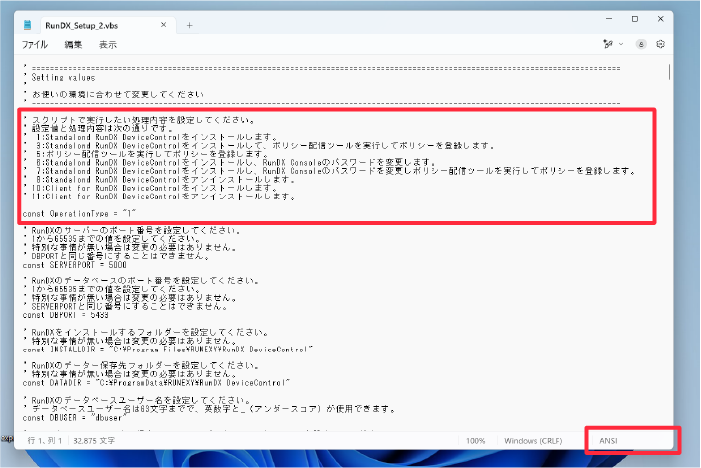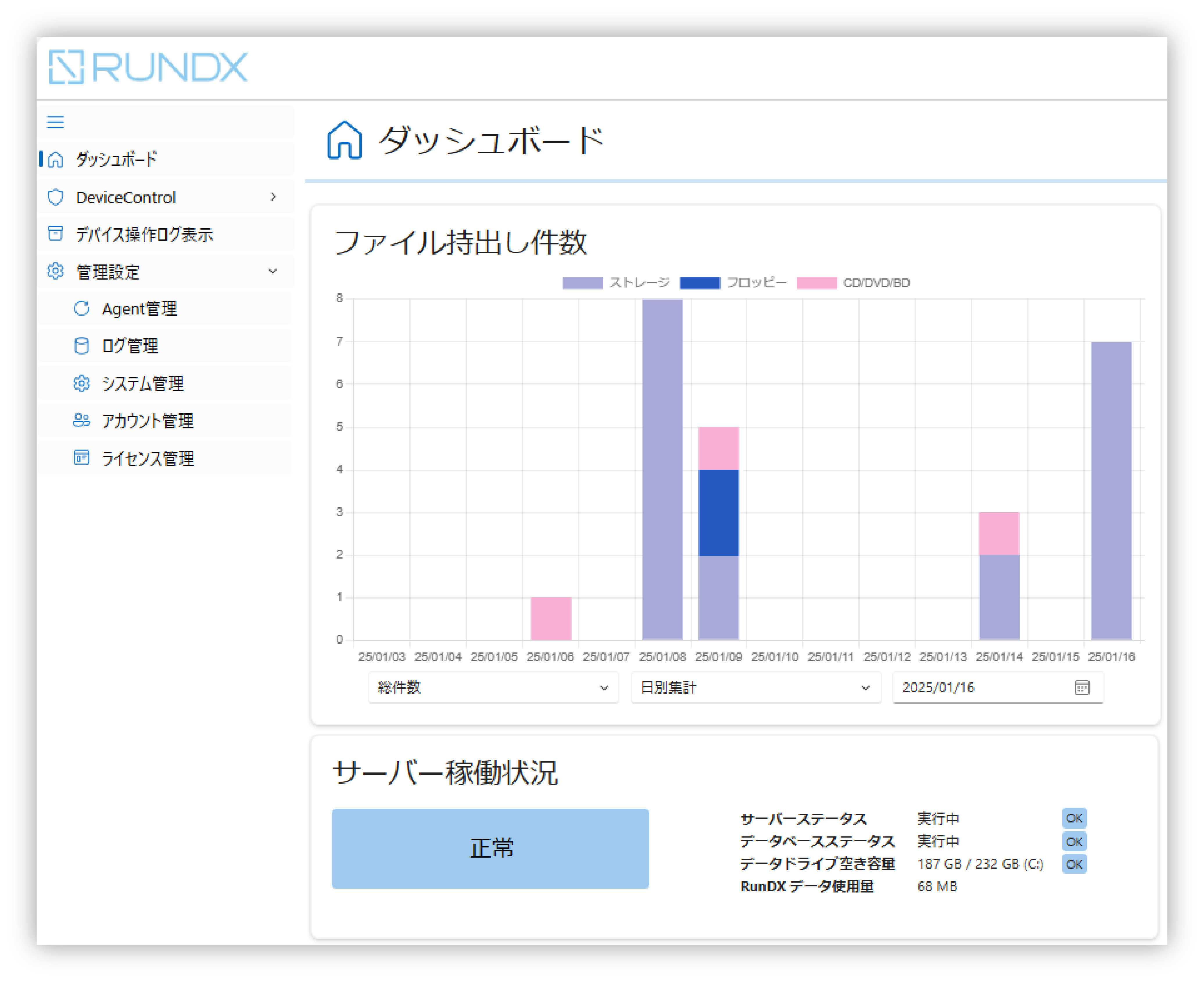ラネクシーの情報漏洩対策ツールRunDXがVer2.0として進化した機能のうち、今回はActiveDirectoryを使ったツール「PolicyDeploy」による中規模~大規模運用について見ていきたいと思います。
ラネクシーにもMicrosoftによるWindows10のサポート終了予定に伴う相談も増えてきています。そのようなPCの入れ替えで何台も設定変更を想定されている方にもご覧いただければと思います。
ご案内はいつものランDXコラムを担当する株式会社ラネクシー 鍵八がお届けします。
専用の管理サーバーレスで大規模管理
「PolicyDeploy」はWindows Serverに標準搭載されているディレクトリサービス、ActiveDirectory(以下AD)環境を利用してRunDXのポリシーを一括配信することができる無償のツールです。
「PolicyDeploy」を利用することで、複数台のコンピューターに対して自動的に一括でRunDXの管理が行えるため、管理サーバーレスで中規模~大規模の運用が実現可能となります。
このPolicyDeployがRunDXVer2.0リリースに伴い、アンインストールも可能になりました。
RunDXはサーバーレスでも使用できるソフトウェアですので、スタンドアロンで使用していただくことも多い製品です。また同一のネットワーク内であれば、webブラウザから管理コンソールを開いて監視対象端末の設定が可能です。
でも、「インストール」「ポリシー設定」といった同じ作業を何十台もしていくのは大変!ということでAD環境からインストールやポリシーの変更をPolicyDeployで行えるようにしました。
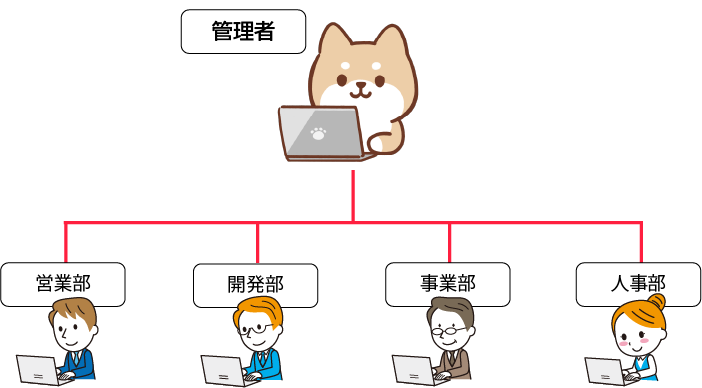
この機能にプラスしてアンインストールを可能にしたことで、そろそろ近づいてくるWindows10のサポート終了に伴うPCの入れ替えを予定されている方たちも、一括でアンインストール・インストールが行えます。
管理サーバーは建てていないけれど、AD環境は使用しているという方はご検討ください。
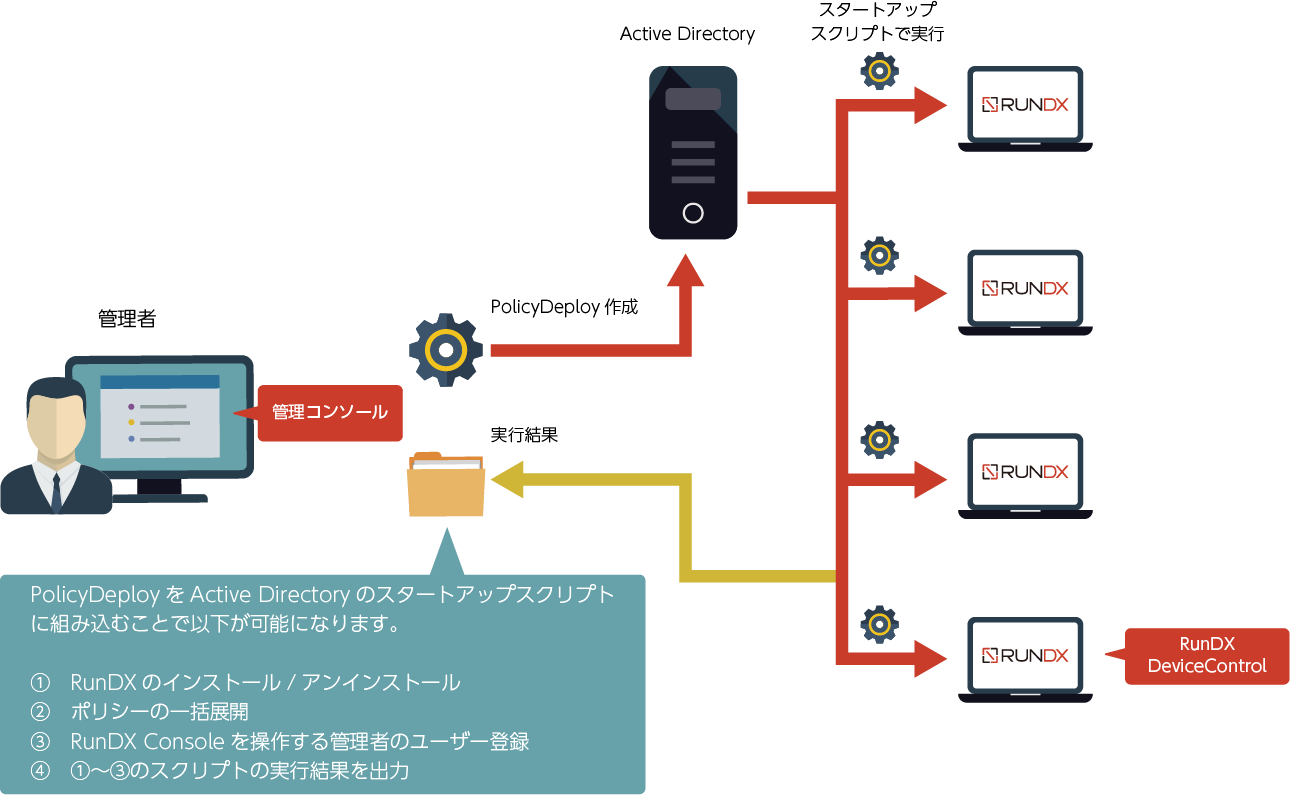
設定方法を見てみよう
- まず、任意のテキストファイルを開きます。ここではメモ帳を使用していきます。
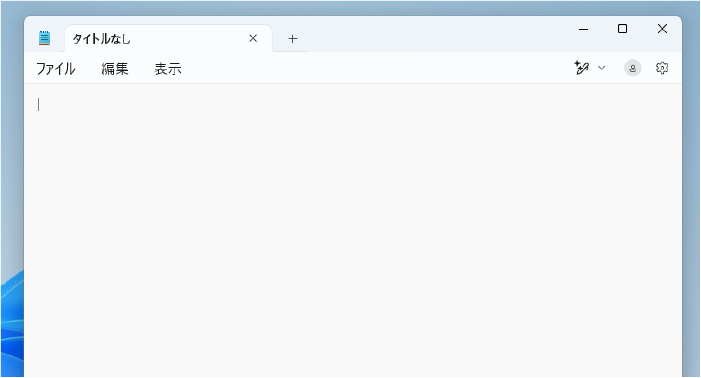
- PolicyDeployフォルダを開き、「RunDX_setup.vbs」を選びます。
- ドラッグアンドドロップなどでテキストファイルに移動して、「RunDX_setup.vbs」を開きます。
- スクリプトが開いたらテキストの書式を確認します。ANSI(SJIS)ならOKです。
スクリプトの該当箇所を変更していきます。
Ver2.0以前のものですとアンインストールをするための設定値がありませんでした。
このように機能の追加や修正がありましたので、処理の番号が飛んでいますので注意してくださいね。
このスクリプトを実行して、「インストール」「ポリシー設定」「アンインストール」などを行います。
まとめ
RunDXは視覚的な操作ができるため管理コンソール画面を見ていただければ設定可能ですが、PolicyDeployに関してはスクリプトの変更や難読化などの作業が発生します。
変更値の設定などはマニュアルに記載がございます。
マニュアルの他にも簡易検証ガイドも用意していますのでお気軽にご相談ください。
ポリシーの一括配布などはPolicyDeployでできますが、今までのスタンドアロン版と同じように個別に監視対象端末に接続していただいて、設定することも可能です。
お使いの環境や規模に合わせて併用し、ぜひ、みなさんも試してみてくださいね。
下のトライアルボタンから申し込んでもらえたら30日間無料でお試しができますよ。
次回は、RunDX Ver2.0の大きく変わったポイントであるManagementServerを利用した大規模管理を確認してみたいと思います。
RunDX について詳しくはこちら
RunDX 無料トライアルはこちら
お問い合わせはこちら

この記事を書いた人
株式会社ラネクシー RunDX担当プリセールス 鍵八
RunDXリリース時期にRunDX担当となったことで情報セキュリティ対策について勉強中。 バージョンアップするRunDXと共にバージョンアップを目指してます。
- « 前の記事へ
- ランDXコラムTOP
- »
投稿日:2025年03月17日